Είναι γνωστό σε όλους iCloud Είναι η υπηρεσία αποθήκευσης cloud της ίδιας της Apple, διαθέσιμη δωρεάν ή με συνδρομή επί πληρωμή. Οι συσκευές Apple απαιτούν να είστε συνδεδεμένοι στο iCloud για να επωφεληθείτε από όλες τις λειτουργίες του. Και η σύνδεση κατά την αρχική ρύθμιση είναι απλή. Αλλά, εάν θέλετε να αποσυνδεθείτε από μια συσκευή που είναι ήδη ρυθμισμένη, γίνεται πιο δύσκολο. Σε αυτό το άρθρο, σας δείχνουμε πώς να αποσυνδεθείτε από το iCloud στο Mac ή το iPhone σας, είτε θέλετε να σταματήσετε να χρησιμοποιείτε τις υπηρεσίες της Apple είτε να συνδεθείτε με διαφορετικό λογαριασμό Apple.
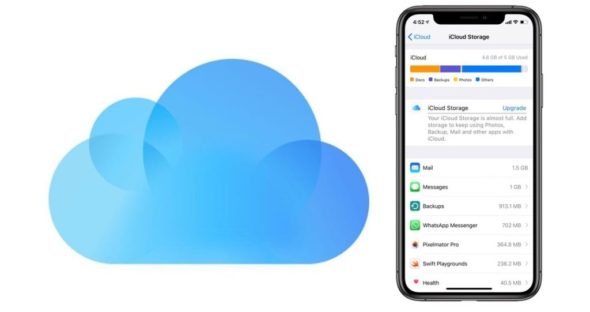
Πώς να αποσυνδεθείτε από το iCloud σε iPhone και iPad
Η αποσύνδεση από το iCloud είναι η ίδια για το iPhone και το iPad.
Δείτε πώς να το κάνετε:
◉ Μεταβείτε στις Ρυθμίσεις και πατήστε στον λογαριασμό σας Apple.
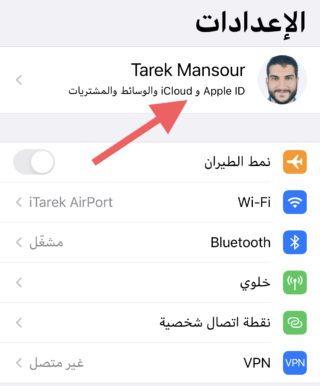
◉ Κάντε κύλιση προς τα κάτω και πατήστε Έξοδος.
◉ Εισαγάγετε τον κωδικό πρόσβασης του λογαριασμού σας Apple και κάντε κλικ στο Stop στην επάνω γωνία.
◉ Μπορεί να σας ζητηθεί να κρατήσετε ένα αντίγραφο των δεδομένων iCloud πριν αποσυνδεθείτε. Επιλέξτε Διατήρηση αντιγράφου εάν θέλετε να συμβεί αυτό. Αυτό σημαίνει ότι ακόμη και αφού αποσυνδεθείτε από το iCloud, τα δεδομένα από τις υπηρεσίες iCloud θα εξακολουθούν να είναι διαθέσιμα στη συσκευή σας. Επιλέξτε τα δεδομένα που θέλετε να διατηρήσετε και επιλέξτε Διατήρηση αντιγράφου. Ή επιλέξτε Κανένα εάν θέλετε μόνο να αφαιρέσετε δεδομένα από τη συσκευή σας και να τα διατηρήσετε σε διακομιστές iCloud.
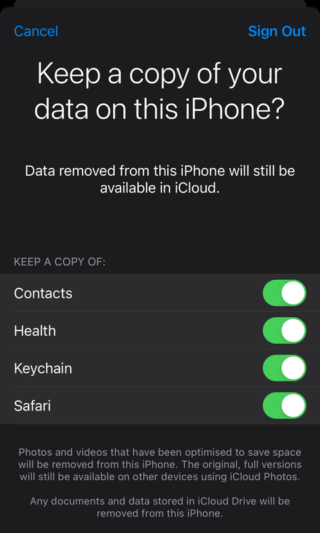
◉ Πατήστε Έξοδος στην επάνω γωνία και μετά πατήστε Έξοδος στο αναδυόμενο παράθυρο ξανά. Έχετε πλέον αποσυνδεθεί με ασφάλεια από τον λογαριασμό σας iCloud.
Πώς να αποσυνδεθείτε από το iCloud στο Mac σας
Για να αποσυνδεθείτε από το iCloud, ακολουθήστε τα εξής βήματα:
◉ Κάντε κλικ στο λογότυπο της Apple στην επάνω γωνία της οθόνης.
◉ Ανοίξτε τις Προτιμήσεις συστήματος και κάντε κλικ στο Apple ID στην επάνω γωνία.
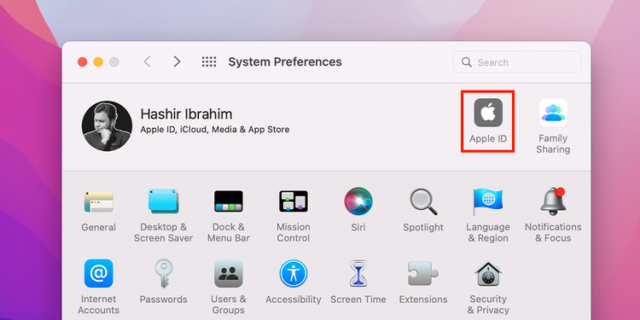
◉ Επιλέξτε Επισκόπηση από τον πίνακα στα αριστερά και κάντε κλικ στο Sign Out στο κάτω μέρος.
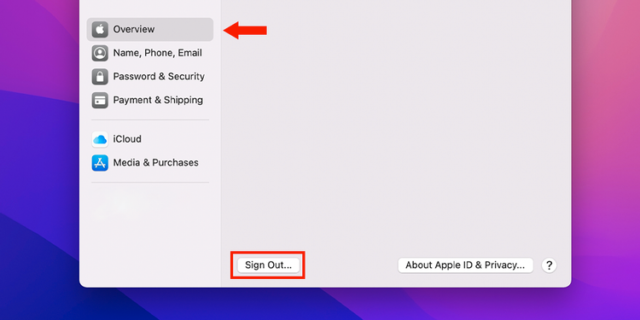
Μπορεί να σας ζητηθεί να κρατήσετε ένα αντίγραφο των δεδομένων iCloud πριν αποσυνδεθείτε. Κάντε κλικ στην επιλογή Διατήρηση αντιγράφου εάν θέλετε να συμβεί αυτό. Αυτό σημαίνει ότι ακόμη και αφού αποσυνδεθείτε από το iCloud, τα δεδομένα από τις υπηρεσίες iCloud θα εξακολουθούν να είναι διαθέσιμα στο Mac σας. Επιλέξτε τα δεδομένα που θέλετε να διατηρήσετε και επιλέξτε Διατήρηση αντιγράφου. Ή επιλέξτε Κανένα εάν θέλετε να αφαιρέσετε δεδομένα από το Mac σας και να τα διατηρήσετε μόνο σε διακομιστές iCloud.
◉ Εάν το Find My Mac ή το Find My Mac είναι ενεργό, θα σας ζητηθεί να εισαγάγετε τον κωδικό πρόσβασης Apple ID για να συνεχίσετε.
◉ Μπορεί να σας ζητηθεί να εισαγάγετε τον κωδικό πρόσβασης Mac για να ολοκληρώσετε την αποσύνδεση. Μόλις το κάνετε αυτό, θα αποσυνδεθείτε με ασφάλεια από τον λογαριασμό σας iCloud.
Αντιμετωπίζετε προβλήματα με το iCloud;
Το iCloud διατηρεί τις συσκευές σας συνδεδεμένες και σας βοηθά να επωφεληθείτε από το οικοσύστημα της Apple. Ωστόσο, είναι πιθανό να αντιμετωπίζετε προβλήματα με τη σύνδεση ή την αποσύνδεση και να βλέπετε μηνύματα σφάλματος όπως Δεν μπορώ να συνδεθώ στο iCloud ή να ενημερώσετε τις ρυθμίσεις του iCloud. Μπορεί να οφείλεται σε πρόβλημα με τους διακομιστές της Apple, δοκιμάστε ξανά αργότερα το πρόβλημα μπορεί να έχει επιλυθεί.
Πώς να ανοίξετε έναν κλειστό λογαριασμό icloud
Πηγή:

Κατά τη διαγραφή του λογαριασμού, η έξοδος δεν ενεργοποιείται
Παρακαλώ παρακαλώ; Ποιες είναι οι περιπτώσεις στις οποίες πρέπει να αποσυνδεθώ από το iCloud εκτός από την αγορά ή τη μετάβαση σε άλλη συσκευή; Ο Θεός να σας ευλογεί και να σας ανταμείψει με ό,τι καλύτερο.
Αν φύγω από το iCloud, τι θα χάσω;
Έχω ένα πρόβλημα με τον λογαριασμό iCloud όπου αποσυνδέομαι από όλες τις συσκευές και ζητάω επαναφορά του κωδικού πρόσβασης
Παρά τις προσπάθειές μου
Όμως το πρόβλημα παραμένει
η ερώτησή μου είναι:
Έχετε αντιμετωπίσει τέτοιο πρόβλημα;
Εάν ναι, μπορείτε να με παρακαλώ με τη λύση;
Josette Khair εκ των προτέρων
κόμμα-